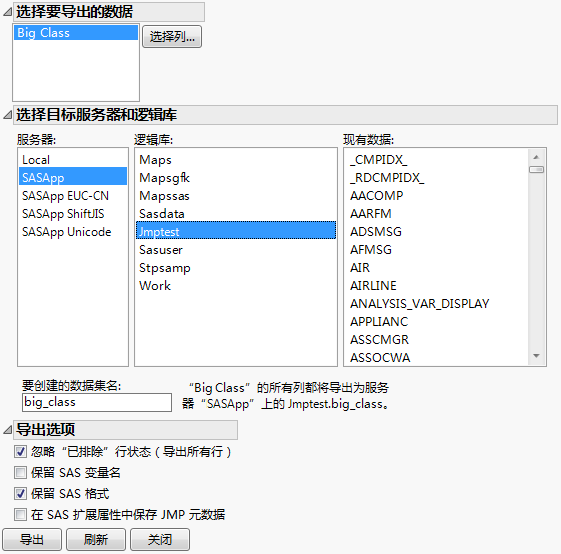检索生成的 SAS 数据集
您提交的 SAS 代码可能生成 SAS 数据集。您可以将这些数据集自动导入 JMP,供将来分析。
1. 选择文件 > 首选项 (Windows) 或 JMP > 首选项 (macOS)。
2. 打开“SAS 集成”类别。
3. 选择将生成的 SAS 数据集导入 JMP 选项。
将 JMP 数据表导出至 SAS
您可以将 JMP 数据表导出至“SAS 工作区服务器”。
1. 连接至“SAS 工作区服务器”。
2. 选择要导出的文件。
3. 选择文件 > SAS > 将数据导出至 SAS。
需要时可使用配置文件中的用户名和密码为您执行自动连接。
4. 从“选择要导出的数据”下面的已打开数据表的列表中选择要导出至 SAS 的数据表。
图 3.64 将数据导出至 SAS
5. (可选)要只导出数据表中的某些列,请点击选择列。请参见选择要导出的列。
6. 选择目标服务器。
7. 选择逻辑库。
提示:若未显示所需逻辑库,请参见在“将数据导出至 SAS”窗口中显示逻辑库。
随即显示逻辑库中的数据集的列表。
8. 输入您想要在 SAS 逻辑库中显示的名称。
9. (可选)设置您要使用的导出选项。请参见导出选项。
10. 点击导出。
选择要导出的列
1. 要只导出数据表中的某些列,请点击选择列。
2. 在出现的窗口中,选择要导出的列并点击添加。
3. 将所有列添加至“选定列”列表后,点击确定。
导出选项
可用的导出选项如下所示:
忽略“已排除”行状态(导出所有行)
选择该选项可导出数据表中的所有行。取消选择该选项仅导出未排除的那些行。默认启用该选项。
保留 SAS 变量名
该选项适用于最初从 SAS 导入的数据表。导入 SAS 数据集时,原始 SAS 变量名保存在每列的列属性中。选择该选项可在导出至 SAS 时使用每列的 SAS 变量名。取消选择该选项将导出 JMP 变量名。默认关闭该选项。
保留 SAS 格式
该选项适用于最初从 SAS 导入的数据表。导入 SAS 数据集时,原始 SAS 输出格式和输入格式保存在每列的列属性中。选择该选项可在导出至 SAS 时使用每列的 SAS 输出格式和输入格式。取消选择该选项将改为导出 JMP 格式。默认启用该选项。
在“将数据导出至 SAS”窗口中显示逻辑库
若“将数据导出至 SAS”窗口未显示所需逻辑库,可采用以下方式之一定义逻辑库:
• 使用 JSL,将代码提交至 SAS 服务器。代码将使用 libname 命令定义逻辑库。
• 定义 autoexec.sas 文件,在每次调用 SAS 时运行 SAS 代码片段。这将在每次连接至 SAS 时都创建相同的 librefs。有关 autoexec.sas 文件的详细信息,请参见 SAS 文档。
无法从“将数据导出至 SAS”窗口访问在元数据中定义的逻辑库(如在 SAS Management Console 下的 Data Library Manager 中定义的逻辑库)。